반응형
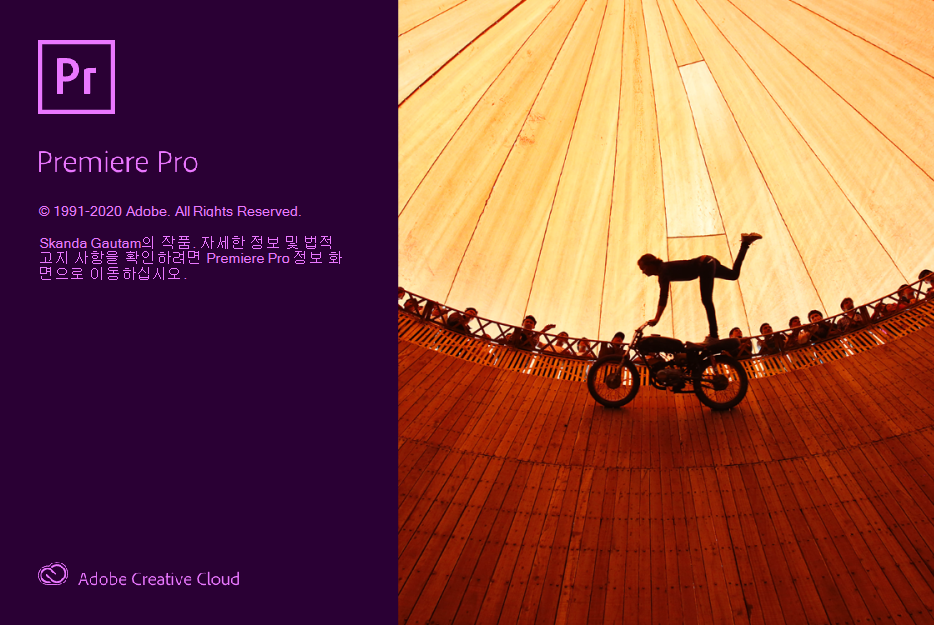
오늘은 어도비 프리미어 프로에서 영상이나 이미지를 가로나 세로로 반전 전환하는 방법을 알려드리도록 하겠습니다.
아무래도 영상편집을 하다 보면 여러 가지 막히는 지점들이 생기기 마련인데요.
그중에서도 이미지를 뒤집는 방법을 알려드리도록 하겠습니다.

일단 저는 기본적인 시작 패널이 이렇게 생겼습니다.
뒤집고자 하는 영상을 가져와 볼게요.

저는 이 귀여운 토끼 이미지를 가져왔는데요.
이 녀석이 지금은 왼쪽을 바라보고 있지만 오른쪽으로 바라볼 수 있게 바꿔보도록 하겠습니다.
이게 효과컨트롤에 있는 회전으로는 시계방향으로 회전하기만 해서 하늘을 바라보고 눕힐 수는 있지만 아무리 돌려도 오른쪽을 바라보지는 않거든요.
화면을 반전시켜야 합니다.

저쪽에 >>이런 모양의 아이콘을 클릭하면 여러가지 메뉴가 나오게 됩니다.
여기서 효과를 클릭해주세요.

그러면 이렇게 패널이 나오게 됩니다.
여기서부터 어떻게 찾아가는지 설명해드리겠습니다.
1. 비디오 효과 클릭
2. 변형 클릭
3. 가로로 뒤집기를 드래그에서 영상에 집어넣기


1번에서 클릭을 하고 누른상태에서 2번에서 손을 떼줍니다.
저 가로로뒤집기라는 글씨를 드래그해서 2번에다 가져다 놓습니다.
그러면 저렇게 보는 것처럼 토끼가 오른쪽을 바라보게 되었습니다.

어도비 프리미어 프로 이미지 가로로 뒤집기 엄청 간단하죠??
저는 주로 로고를 집어넣거나 할 때 쓸 일이 많더라고요.
여러분들도 잘 활용하셔서 좋은 영상 만드시길 바랍니다~^^
반응형
'IT' 카테고리의 다른 글
| 딥시크(DeepSeek)소개 및 챗gpt 비교 (0) | 2025.01.31 |
|---|---|
| 미밴드5 정발판 폰트 패치해서 가독성 높이는 방법! (0) | 2020.11.27 |
| 수면 분석 어플 추천 sleep as android를 소개합니다. (0) | 2020.03.13 |
| kt m모바일 데이터 쉐어링에 대해서 알아보자! (5) | 2020.03.12 |
| ktm모바일에 대해서 알아보자 (0) | 2020.03.06 |




댓글